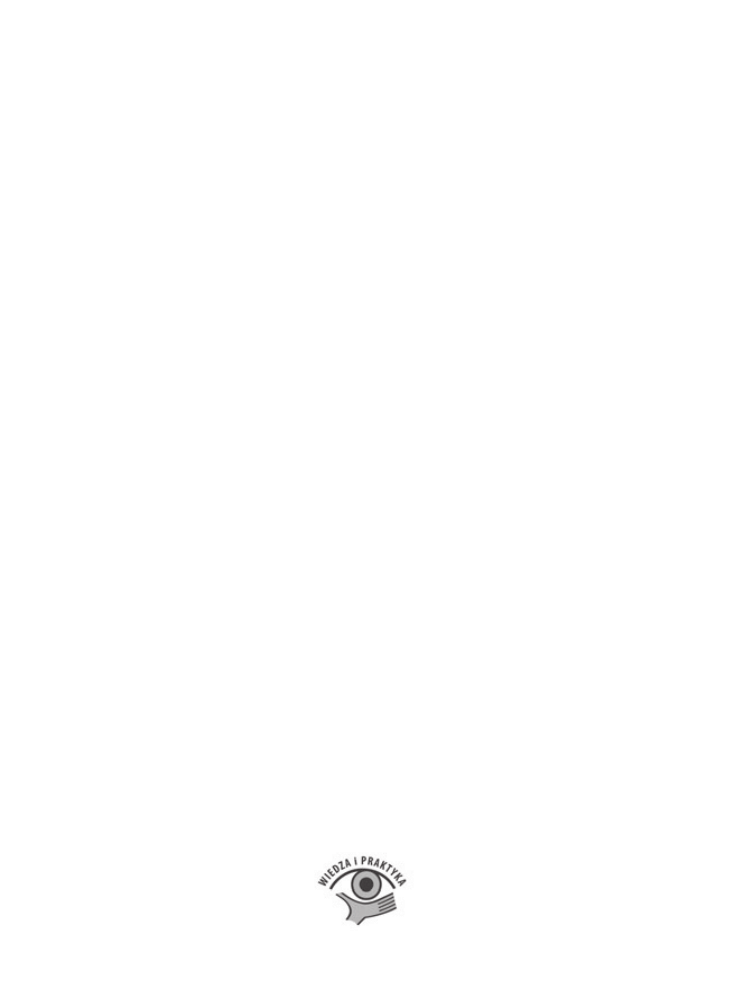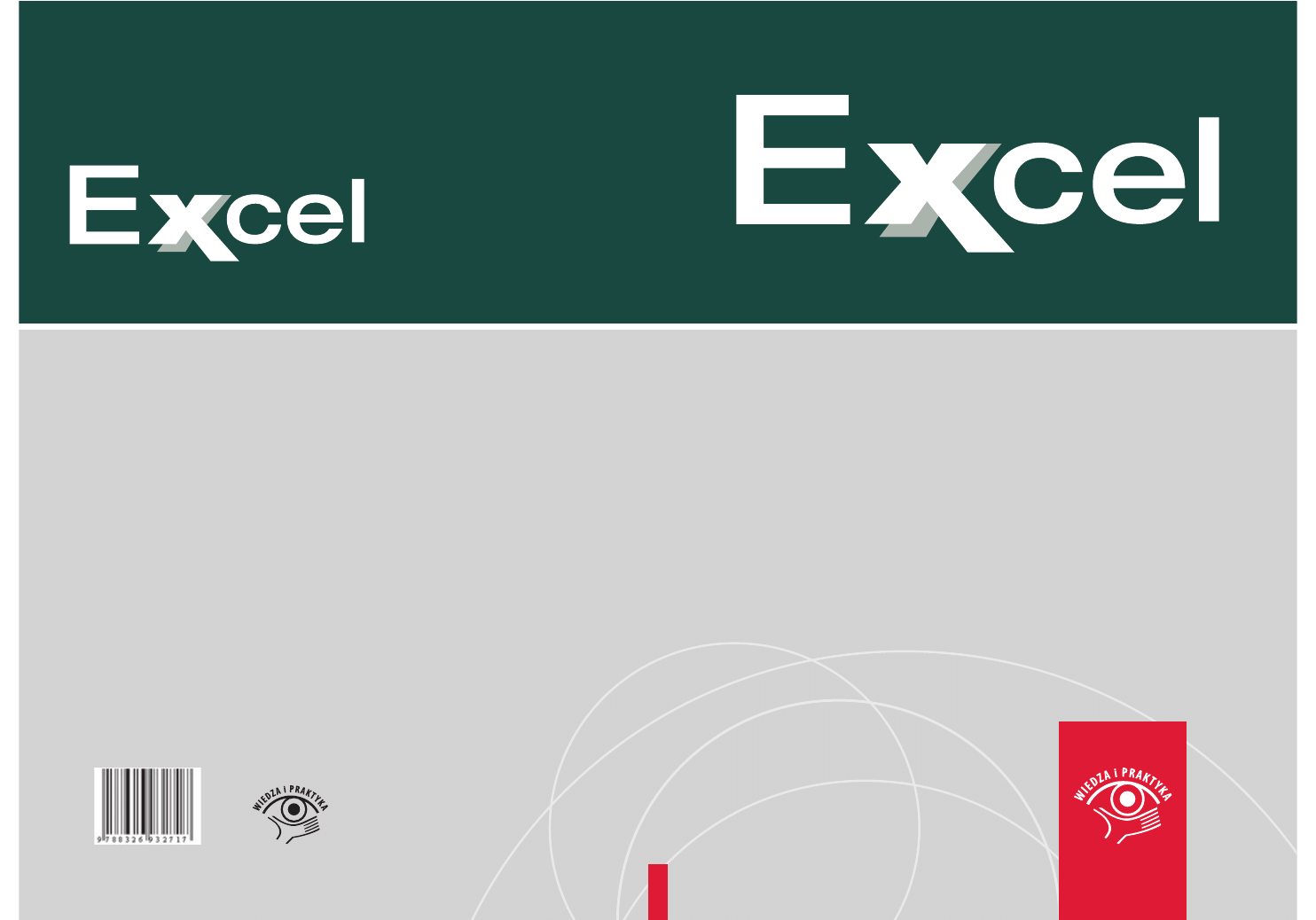
KONTROLING
FINANSOWY
W EXCELU
Kontroling fi nansowy w Excelu
Excel jest świetnym narzędziem do prowadzenia analiz fi nansowych. Oferuje wiele wbudowanych
funkcji fi nansowych, użytkownik ma do dyspozycji również ogromne możliwości grafi cznej
prezentacji wyników. Książka przedstawia wiele przykładów obliczania wskaźników fi nansowych
na bazie typowych sytuacji, jak obliczanie efektywności inwestycji, analizowanie wskaźników fi rmy
czy prezentacji odchyleń wyniku od zakładanego planu.
NAJBLIŻSZE TOMY
Zaawansowane narzędzia grafi cznej prezentacji wyników w Excelu
Podręcznik opisuje dostępne w Excelu narzędzia wizualizacji, m.in. Smart Art, formatowanie warunkowe
(paski danych, skale kolorów i zestawy ikon), zaawansowane wykresy, przebiegi w czasie, pokrętła
i suwaki tworzone z wykorzystaniem ActiveX czy sposoby prezentacji danych na dwóch monitorach.
Zastosowanie tabel przestawnych w kontrolingu
Tabele przestawne zna większość użytkowników Excela, ale niewielu wie, jak duże możliwości
oferuje ta funkcjonalność. Autor drobiazgowo przedstawia różnorodne zastosowania tabel
przestawnych do analizy danych, zdradzając wiele ciekawych trików.
Excel w dziale księgowości
Książka pokazuje, jak zautomatyzować pracę działu księgowości z wykorzystaniem Excela. Czytelnicy
otrzymają m.in. gotowe do użycia szablony. Autor tłumaczy, jak importować do Excela informacje
z bazy danych czy eksportować je z Excela na potrzeby zewnętrznych aplikacji, np. księgowych.
Podpowiada również, jak przygotować narzędzie ułatwiające generowanie deklaracji podatkowych.
ACX04
ISBN 978-83-269-3271-7
Cena: 79 zł
z a a w a n s o w a n y
z a a w a n s o w a n y
4
Tom IV
VBA
CZY.LICZBA
COS
DNI.ROBOCZE
ILOCZYN
KOMÓRKA
NPV
ROZKŁ.EXP
WSP.KORELACJI
JEŻELI
LOG
SUMA
Kontroling fi
nansowy w Excelu
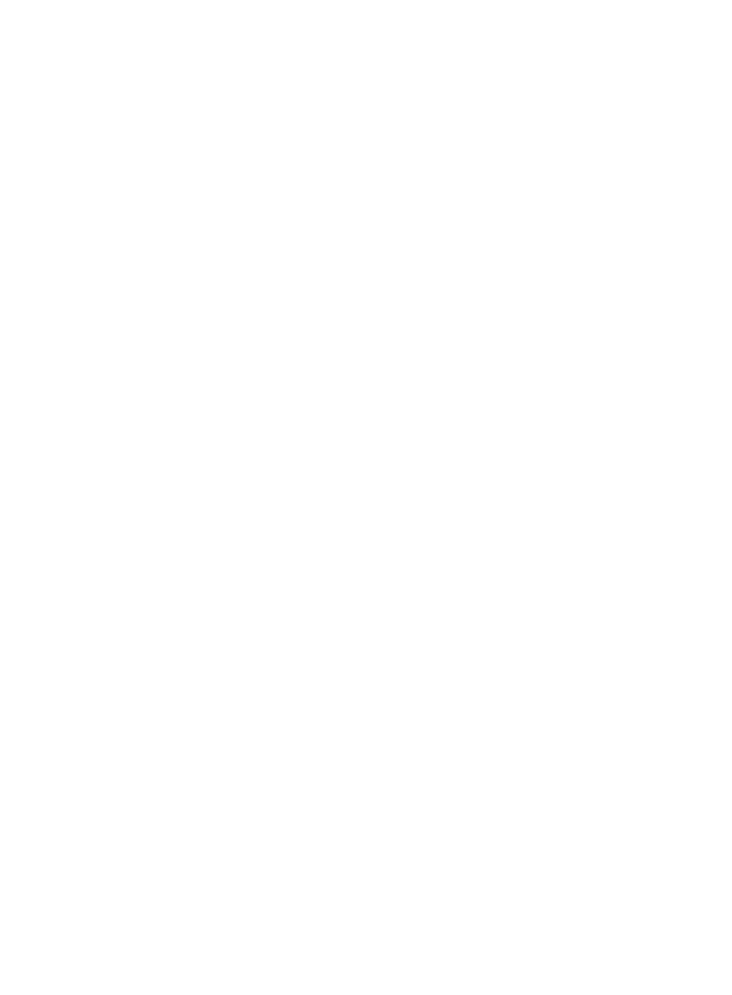
Autor:
Wojciech Próchnicki
Kierownik grupy wydawniczej:
Ewa Ziętek-Maciejczyk
Wydawca:
Monika Kijok
Redaktor prowadzący:
Rafał Janus
Korekta:
Zespół
Skład i łamanie:
Triograf, Dariusz Kołacz
Projekt okładki:
Piotr Fedorczyk
Druk: Miller
ISBN: 978-83-269-3271-7
Copyright by Wydawnictwo Wiedza i Praktyka sp. z o.o.
Warszawa 2014
Wydawnictwo Wiedza i Praktyka sp. z o.o.
03-918 Warszawa, ul. Łotewska 9a
tel. 22 518 29 29, faks 22 617 60 10
NIP: 526-19-92-256
Numer KRS: 0000098264 – Sąd Rejonowy dla m.st. Warszawy, Sąd Gospodarczy XIII
Wydział Gospodarczy Rejestrowy. Wysokość kapitału zakładowego: 200.000 zł
„Kontroling fi nansowy w Excelu” wraz z przysługującym Czytelnikom innymi elementami do-
stępnymi w subskrypcji (e-letter, strona WWW i inne) chronione są prawem autorskim. Przedruk
materiałów opublikowanych w „Kontrolingu fi nansowym w Excelu” oraz w innych dostępnych
elementach subskrypcji – bez zgody wydawcy – jest zabroniony. Zakaz nie dotyczy cytowania
publikacji z powołaniem się na źródło.
Publikacja „Kontroling fi nansowy w Excelu” została przygotowana z zachowaniem najwyższej sta-
ranności i wykorzystaniem wysokich kwalifi kacji, wiedzy i doświadczenia autorów oraz konsultan-
tów. Zaproponowane w publikacji „Kontroling fi nansowy w Excelu” oraz w innych dostępnych ele-
mentach subskrypcji wskazówki, porady i interpretacje nie mają charakteru porady prawnej. Ich
zastosowanie w konkretnym przypadku może wymagać dodatkowych, pogłębionych konsultacji.
Publikowane rozwiązania nie mogą być traktowane jako ofi cjalne stanowisko organów i urzędów
państwowych. W związku z powyższym redakcja nie może ponosić odpowiedzialności prawnej za
zastosowanie zawartych w publikacji „Kontroling fi nansowy w Excelu” lub w innych dostępnych
elementach subskrypcji wskazówek, przykładów, informacji itp. do konkretnych przypadków.
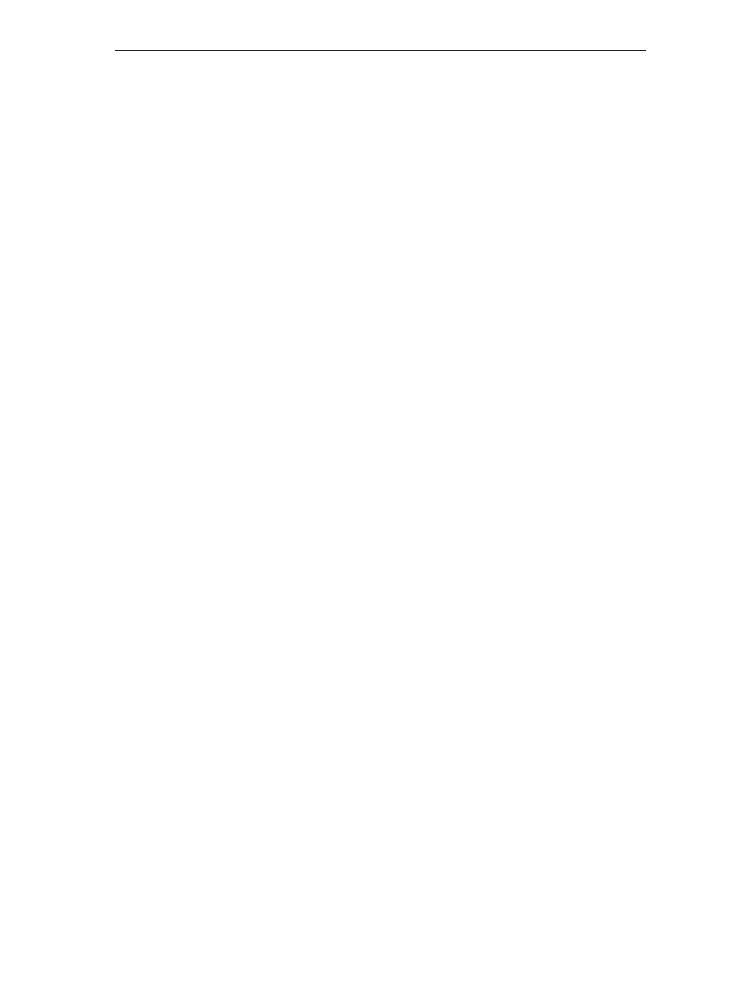
3
Spis treści
1. Funkcje finansowe w Excelu ............................................................................................. 7
1.1. Przyszła wartość inwestycji FV ............................................................................. 7
1.2. Obecna wartość inwestycji PV .............................................................................. 9
1.3. Stopa zwrotu z inwestycji (ROE oraz ROI) .......................................................... 10
1.4. Wewnętrzna stopa zwrotu (IRR I NPV) .............................................................. 11
1.5. Wewnętrzna stopa zwrotu (XIRR I XNPV) ......................................................... 14
1.6. Zmodyfikowana wewnętrzna stopa zwrotu (MIRR) .......................................... 15
1.7. Analiza
inwestycji
.................................................................................................... 17
1.8. Efektywna i nominalna stopa procentowa .......................................................... 20
1.9. Wyliczanie raty kredytu – raty malejące ............................................................. 21
1.10. Wyliczanie raty kredytu – raty równe ................................................................... 23
2. Graficzne przedstawienie odchyleń na EBIT ................................................................. 28
2.1. Odchylenie EBIT w formie tabelarycznej .............................................................. 29
2.2. Odchylenie EBIT w formie graficznej .................................................................... 30
3. Pobieranie nazw kont do raportu z użyciem funkcji WYSZUKAJ.PIONOWO ........ 34
3.1. Funkcja WYSZUKAJ.PIONOWO
........................................................................... 36
3.2. Zastosowanie funkcji WYSZUKAJ.PIONOWO .................................................. 37
4. Analiza finansowa – analiza wskaźnikowa firmy .......................................................... 41
4.1. Wskaźniki
finansowe
.............................................................................................. 42
4.2. Wskaźniki płynności finansowej .......................................................................... 43
4.3. Wskaźniki zadłużenia ............................................................................................ 44
4.4. Wskaźniki rentowności (zyskowności) ................................................................ 46
4.5. Wskaźniki operacyjności (sprawności działania) ............................................... 47
4.6. Wskaźniki wg DuPonta ......................................................................................... 47
4.7. Analiza wskaźnikowa firmy .................................................................................. 49
4.8. Wskaźniki płynności finansowej i ich interpretacja ........................................... 50
4.9. Wskaźniki zadłużenia i ich interpretacja ............................................................ 51
4.10. Wskaźniki rentowności (zyskowności) i ich interpretacja ................................ 52
4.11. Wskaźniki operacyjności i ich interpretacja ........................................................ 53
4.12. Wskaźniki DuPonta i ich interpretacja ................................................................ 55
4.13. Wnioski z analizy .................................................................................................... 56
5. Analiza kosztów w układzie MPK za pomocą tabel przestawnych ............................. 58
5.1. Struktura danych wykorzystanych do tabeli przestawnej .................................... 59
5.2. Tworzenie tabeli przestawnej ................................................................................... 60
5.3. Raport kosztów całej spółki porównujący wykonanie do budżetu ..................... 62
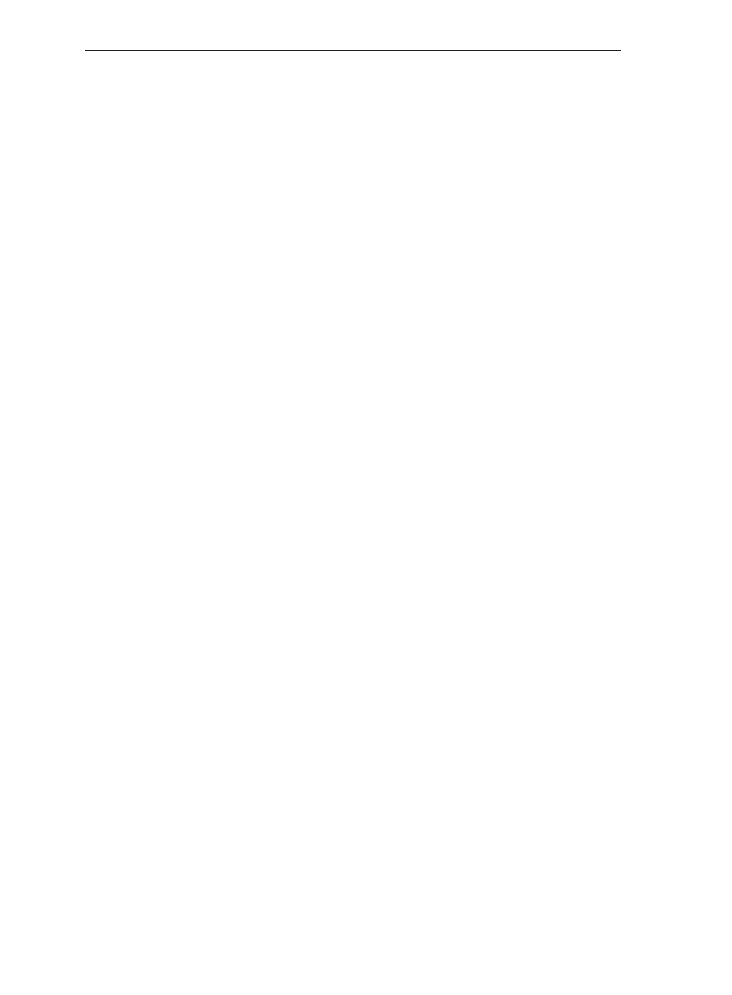
4
Kontroling fi nansowy w Excelu
5.4. Raport poniesionych kosztów w podziale na MPK .............................................. 63
5.5. Raport kosztów dla każdego z MPK porównujący wykonanie do budżetu ..... 65
6. Wyliczanie premii przedstawicieli handlowych z użyciem tabel przestawnych ....... 67
6.1. Microsoft Query – pobieranie danych zewnętrznych ......................................... 69
6.2. Niestandardowe pozycje obliczeniowe tabeli przestawnej
– Element obliczeniowy ......................................................................................
76
6.3. Modyfikacja elementów obliczeniowych oraz wyświetlanie listy stworzonych
elementów ............................................................................................................
78
6.4. Odświeżanie danych w tabeli oraz modyfikacja kwerendy
w Microsoft Query .............................................................................................
79
7. Planowanie płynności finansowej firmy – narzędzie symulacji .................................. 80
7.1. Miesiąc i tydzień przyszłych płatności .................................................................. 81
7.2. Rodzaj wpływów – wykorzystanie funkcji JEŻELI ............................................... 83
7.3. Wyznaczenie przyszłych wpływów przy zastosowaniu tabeli przestawnej ....... 86
8. Optymalizacja kosztów ..................................................................................................... 88
8.1. Narzędzie szukaj wyniku ......................................................................................... 90
9. Sporządzanie raportu kosztowego wg MPK oraz stopień przekroczenia kosztów
w stosunku do budżetu ...................................................................................................... 93
9.1. Budowa bazy danych kosztowych – tabela przestawna ........................................ 93
9.2. Przygotowanie formularza raportu kosztów .......................................................... 95
9.3. Pobieranie danych z bazy do formularza ................................................................ 95
9.4. Formatowanie warunkowe – przekroczenie wykonania w stosunku
do wartości planowanych .....................................................................................
99
10. Wymiana danych między bazami, połączenia ze źródłami danych .......................... 101
10.1. Pobieranie dynamicznych danych WWW ........................................................... 101
10.2. Pobieranie danych z Accessa .................................................................................. 104
10.3. Import pliku tekstowego ........................................................................................ 106
10.4. Microsoft Query ...................................................................................................... 109
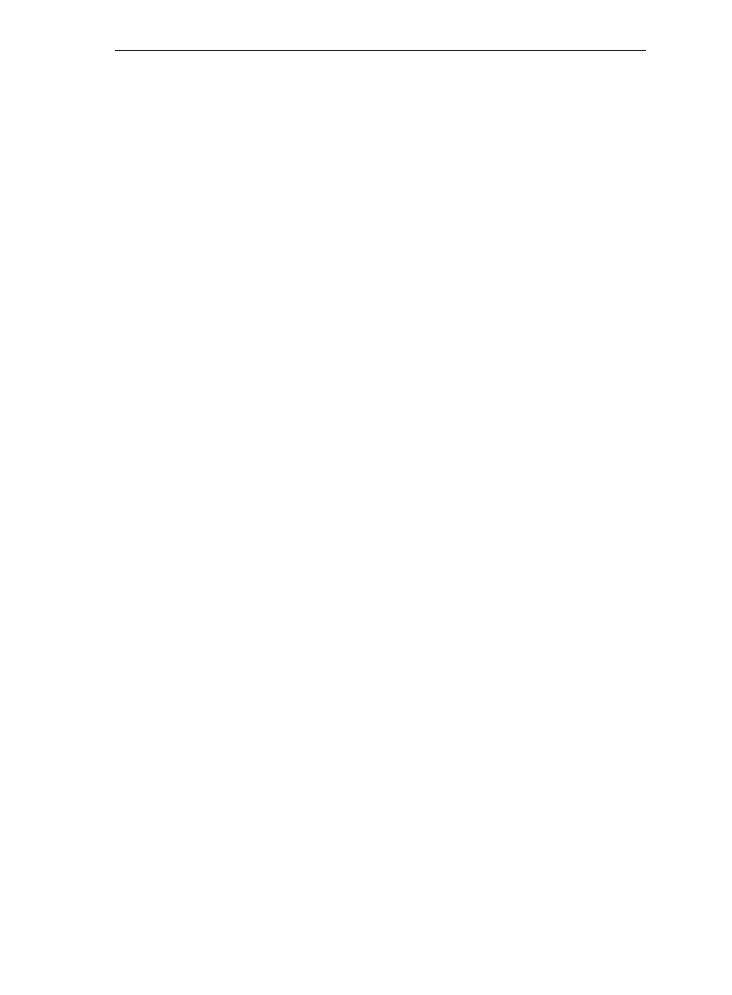
5
Wstęp
Wyliczanie wskaźników finansowych to część analizy sytuacji przedsię-
biorstwa polegająca na pokazywaniu efektywności jego działania. Celem
jest zebranie informacji niezbędnych do oceny sytuacji ekonomicznej da-
nej organizacji oraz podejmowania trafnych decyzji gospodarczych. Ana-
liza finansowa jest najpowszechniej wykorzystywaną spośród analiz dzia-
łalności przedsiębiorstwa. Przydaje się bowiem nie tylko kierownictwu
samego przedsiębiorstwa, ale także innym podmiotom zainteresowanym
jego stanem.
Excel jest świetnym narzędziem do prowadzenia analiz finansowych. Ofe-
ruje wiele wbudowanych funkcji finansowych, użytkownik ma do dyspo-
zycji również ogromne możliwości graficznej prezentacji wyników. Książ-
ka przedstawia wiele przykładów obliczania wskaźników finansowych na
bazie typowych sytuacji, jak obliczanie efektywności inwestycji, analizo-
wanie wskaźników firmy czy prezentacja odchyleń wyniku od zakładanego
planu.
Czytelnik pozna zarówno narzędzia, funkcje oferowane przez Excela, jak
i odświeży wiedzę z zakresu analizy finansowej. Autor omawia m.in. zasa-
dy analizy kosztów w układzie MPK z wykorzystaniem tabel przestawnych
czy metody optymalizacji zakupów z użyciem narzędzia Solver.
Książka powstała na podstawie wersji 2007 i 2010 arkusza Excel. Jednak
wszystkie opisane w niej techniki można również zastosować w najnowszej
wersji (2013) tego programu. Większość można wykorzystać także w star-
szych wersjach programu.
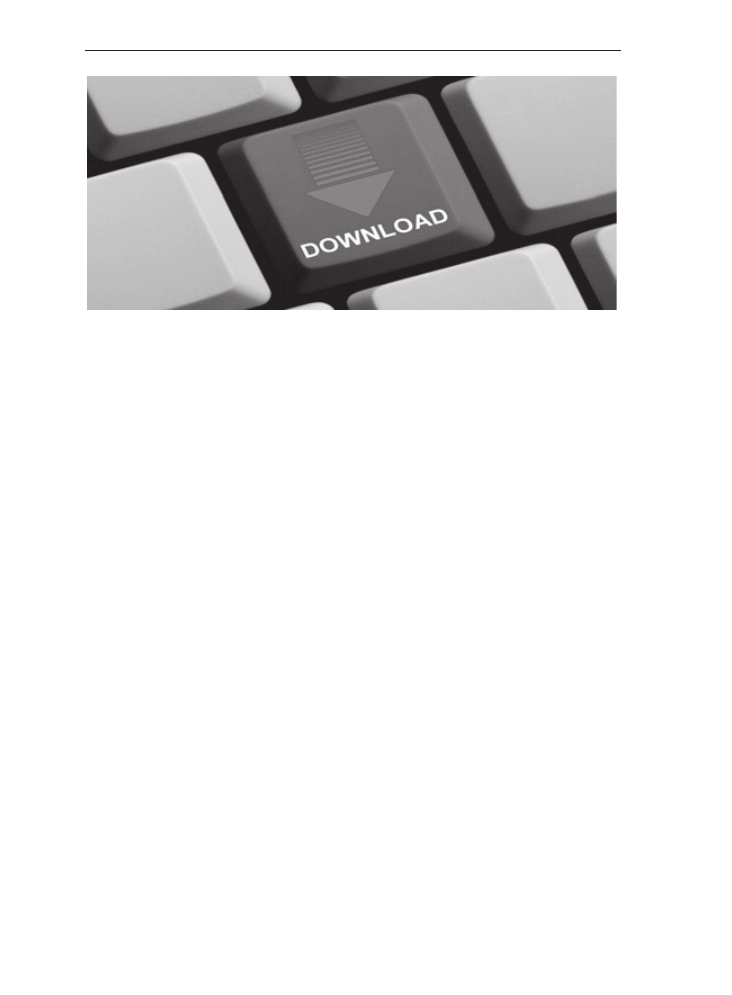
6
Kontroling fi nansowy w Excelu
Wszystkie pliki Excela z przykładami
o mawianymi w książce można pobrać
ze strony:
http://online.wip.pl/download/exceltom4.zip
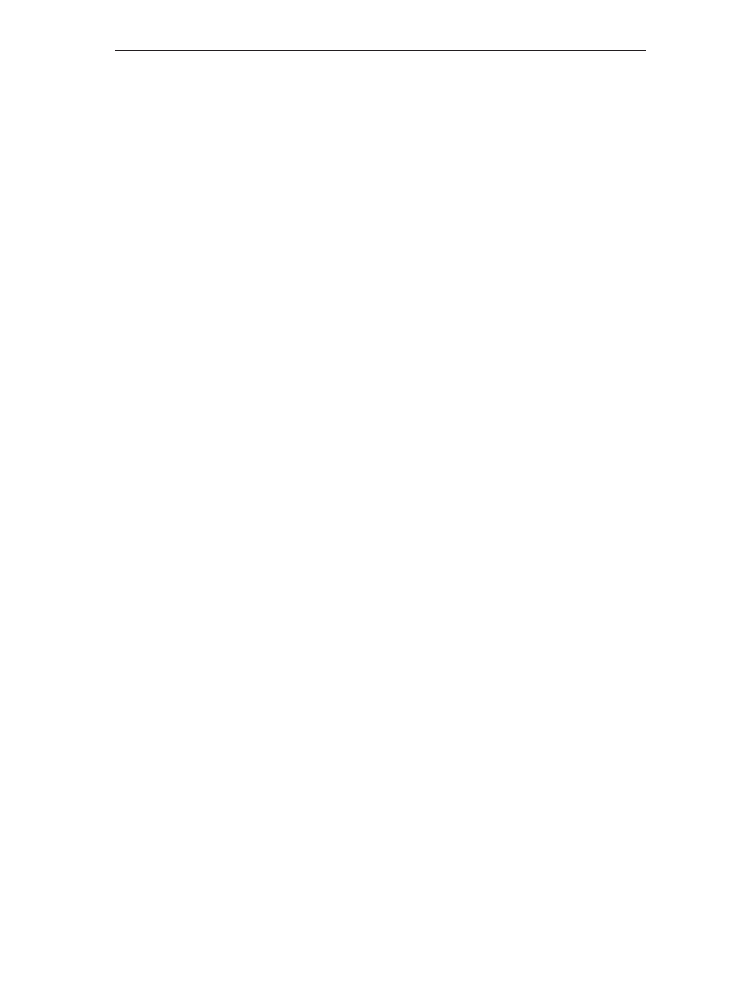
7
1. Funkcje finansowe w Excelu
Excel oferuje cały pakiet wbudowanych funkcji finansowych, które uła-
twiają wyliczenia i analizy finansowe. W tym rozdziale przedstawione zo-
stały omówione niektóre z nich:
1. FV – przyszła wartość inwestycji,
2. PV – obecna wartość inwestycji,
3. ROE – stopa zwrotu kapitału własnego,
4. ROI – stopa zwrotu z kapitału,
5. IRR – wewnętrzna stopa zwrotu dla przepływów gotówkowych,
5. NPV – wartość bieżąca netto inwestycji,
7. XIRR – zwraca wartość wewnętrznej stopy zwrotu dla serii rozłożo-
nych w czasie przepływów gotówkowych, niekoniecznie okresowych,
8. XNPV – zdyskontowana wartość netto serii przepływów gotówko-
wych, niekoniecznie okresowych,
9. MIRR – wartość zmodyfikowanej wewnętrznej stopy zwrotu dla serii
okresowych przepływów gotówkowych,
10. Efektywna i nominalna stopa procentowa.
1.1. Przyszła wartość inwestycji FV
Funkcja FV zwraca przyszłą wartość inwestycji na podstawie okresowych,
stałych płatności i stałej stopy procentowej.
Składnia:
FV(stopa;liczba_rat;rata;wa;typ)
z
Stopa – stopa procentowa dla okresu. Na przykład osoba otrzymująca
pożyczkę na samochód, oprocentowaną na 10% rocznie, spłacająca tę
pożyczkę w miesięcznych ratach, będzie płacić miesięczne oprocento-
wanie w wysokości 10%/12, czyli 0,83%. Dlatego jako oprocentowa-
nie należy wprowadzić do formuły wartość 10%/12 albo 0,83%, albo
0,0083.
z
Liczba_rat – to całkowita liczba okresów płatności w okresie spłaty. Na
przykład osoba otrzymująca czteroletnią pożyczkę na samochód, spła-
cająca tę pożyczkę w miesięcznych ratach, będzie ją spłacać w ciągu 4 ×
12 (czyli 48) okresów. Dlatego jako argument liczba_rat należy wprowa-
dzić do formuły liczbę 48.
z
Rata – wpłata dokonywana okresowo; nie może ona ulec zmianie w ca-
łym okresie płatności. Rata obejmuje zazwyczaj kapitał i odsetki, z wyłą-

8
Kontroling fi nansowy w Excelu
czeniem innych opłat i podatków. Jeśli argument rata zostanie pominię-
ty, musi zostać umieszczony argument wa.
z
Wa – wartość bieżąca lub skumulowana wartość przyszłego strumienia
płatności według wyceny na dzień obecny. Jeśli argument wa jest pomi-
nięty, przyjmuje się jego wartość jako 0 (zero) i należy określić argument
rata.
z
Typ – liczba 0 lub 1 wskazuje, kiedy płatność jest należna. Jeśli wartość
argumentu typ nie zostanie określona, domyślnie przyjmowana jest war-
tość 0. 0 – płatność przypada na koniec okresu, 1 – płatność przypada na
początek okresu.
W przykładzie mamy obliczyć, ile będzie warte 6.000 zł złożone na lokatę
5-letnią, o nominalnej stopie 8%, z okresem kapitalizacji co pół roku. Brak
tutaj dodatkowych wpłat co okres (rysunek 1.1).
Rysunek 1.1. Zastosowanie funkcji FV
Z dostępnych funkcji finansowych wybieramy funkcję FV. Z wyliczeń wy-
nika, że za 5 lat przy określanych warunkach otrzymamy około 8.881 zł
(rysunek 1.2).
Rysunek 1.2. Wynik zastosowania funkcji FV
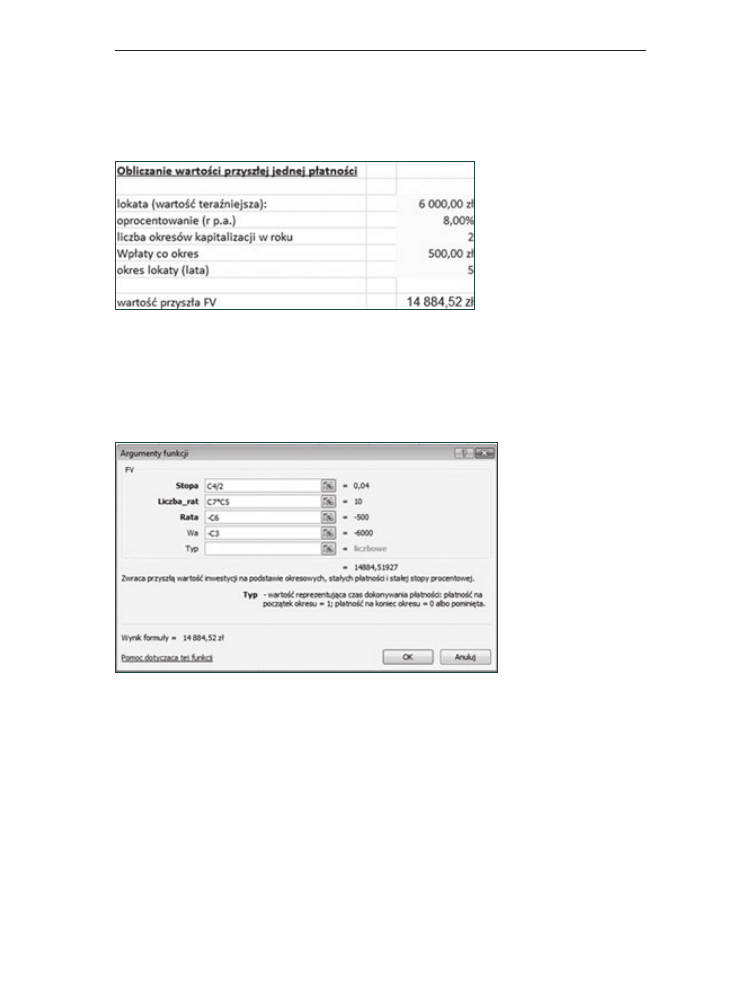
9
Rozdział 1 – Funkcje fi nansowe w Excelu
W drugim przykładzie mamy te samo co poprzednio warunki z założe-
niem, że co roku do lokaty będziemy dopłacać 500 zł. Na rysunku 1.3 wi-
dać, ile będzie warta ta lokata.
Z dostępnych funkcji finansowych wybieramy funkcję FV. Z wyliczeń wy-
nika, że za 5 lat przy określanych warunkach otrzymamy około 14.884 zł
(rysunek 1.4).
Rysunek 1.4. Wynik zastosowania funkcji FV
1.2. Obecna wartość inwestycji PV
Funkcja PV zwraca bieżącą wartość inwestycji, obliczaną na podstawie
wartości serii przyszłych płatności.
Składnia:
PV(stopa;liczba_rat;rata;wp;typ)
z
Wp – przyszła wartość, czyli poziom finansowy, do którego zmierza się po
dokonaniu ostatniej płatności. Jeśli argument jest pominięty, to jako jego
wartość przyjmuje się 0 (przyszła wartość pożyczki na przykład wynosi
Rysunek 1.3. Zastosowanie funkcji FV
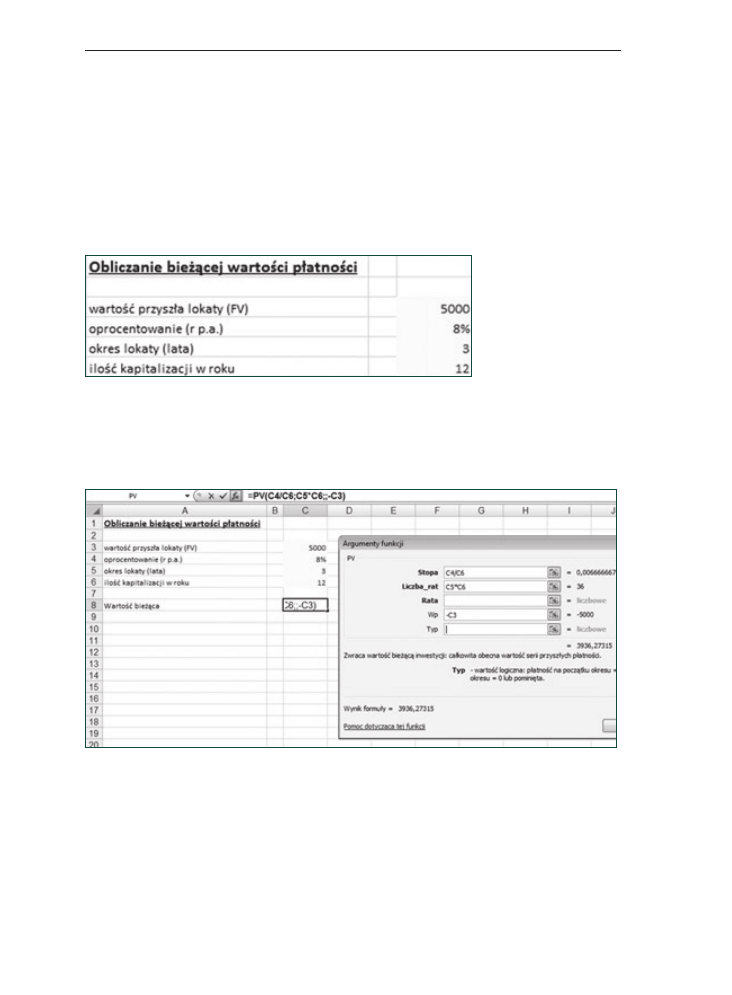
10
Kontroling fi nansowy w Excelu
0). Przykładowo, jeśli chce się zaoszczędzić 50.000 zł w ciągu 18 lat na
określony cel, to 50.000 zł jest wartością przyszłą. Zakładając pewną stopę
procentową, można obliczyć, ile pieniędzy trzeba odkładać co miesiąc.
W przykładzie (rysunek 1.5) mamy obliczyć, ile obecnie warte jest 5.000 zł
osiągnięte na lokacie 3-letniej o nominalnej stopie 8%, z okresem kapitali-
zacji co kwartał. Brak tutaj dodatkowych wpłat co okres.
Rysunek 1.5. Zastosowanie funkcji PV
Z dostępnych funkcji finansowych wybieramy funkcję PV. Z wyliczeń wy-
nika wartość obecna tej lokaty na poziomie 3.936 zł (rysunek 1.6).
Rysunek 1.6. Wynik zastosowania funkcji PV
1.3. Stopa zwrotu z inwestycji (ROE oraz ROI)
ROE (Return on Equity) to stopa zwrotu kapitału własnego, która przedsta-
wia relację zysku do kapitału własnego. ROE = zysk netto/całkowity kapitał
własny × 100%. Z kolei ROI (Return on Investment) oznacza stopę zwrotu
z kapitału i przedstawia relację zysku do kapitału finansującego nakłady
inwestycyjne. ROI = zysk netto/nakłady inwestycyjne × 100%.
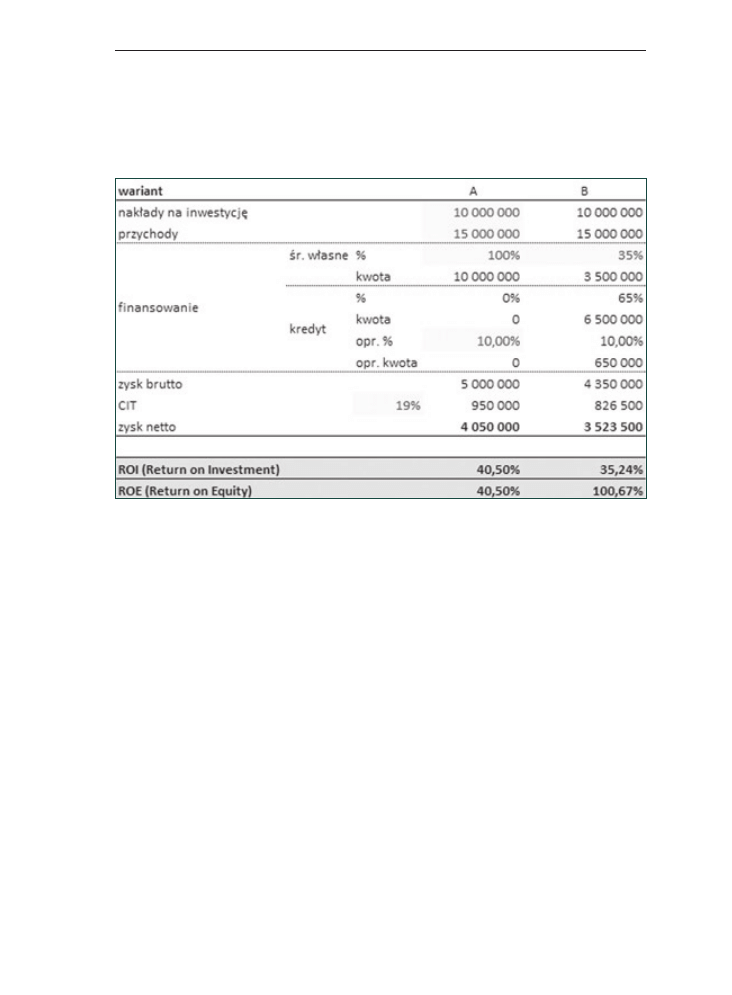
11
Rozdział 1 – Funkcje fi nansowe w Excelu
W przykładzie (rysunek 1.7) mamy dwa warianty inwestycji. W wariancie
A inwestycje finansujemy własnymi środkami w 100%, natomiast w wa-
riancie B tylko 35% (resztę stanowi kredyt). Dla poszczególnych wariantów
wyliczone ROE i ROI.
Rysunek 1.7. Wyliczenie ROI i ROE
1.4. Wewnętrzna stopa zwrotu (IRR I NPV)
Funkcja IRR zwraca wewnętrzną stopę zwrotu dla serii przepływów gotów-
kowych reprezentowanych przez wartości liczbowe. Przepływy gotówkowe
nie muszą być równe takim, jakie byłyby dla całego roku. Muszą jednak
występować w regularnych interwałach, np. rocznie lub miesięcznie. We-
wnętrzna stopa zwrotu jest stopą zwrotu otrzymywaną z inwestycji składa-
jącej się z wydatków (wartości ujemne) i dochodów (wartości dodatnie).
Składnia:
IRR(wartości;wynik)
z
Wartości – tablica lub odwołanie do komórek, dla których będzie obli-
czana wewnętrzna stopa zwrotu. Obliczenie wewnętrznej stopy zwrotu
wymaga obecności przynajmniej jednej liczby dodatniej i jednej liczby
ujemnej w wartościach. W interpretacji kolejności przepływów gotów-
kowych funkcja IRR wykorzystuje kolejność wartości. Należy się upew-
nić, że wartości wydatków i dochodów wprowadzane są we właściwej
kolejności. Jeśli argument tablicowy lub odwołaniowy zawiera tekst,
wartości logiczne lub puste komórki, wartości te są pomijane.
z
Wynik – liczba przypuszczalnie zbliżona do wyniku funkcji IRR.
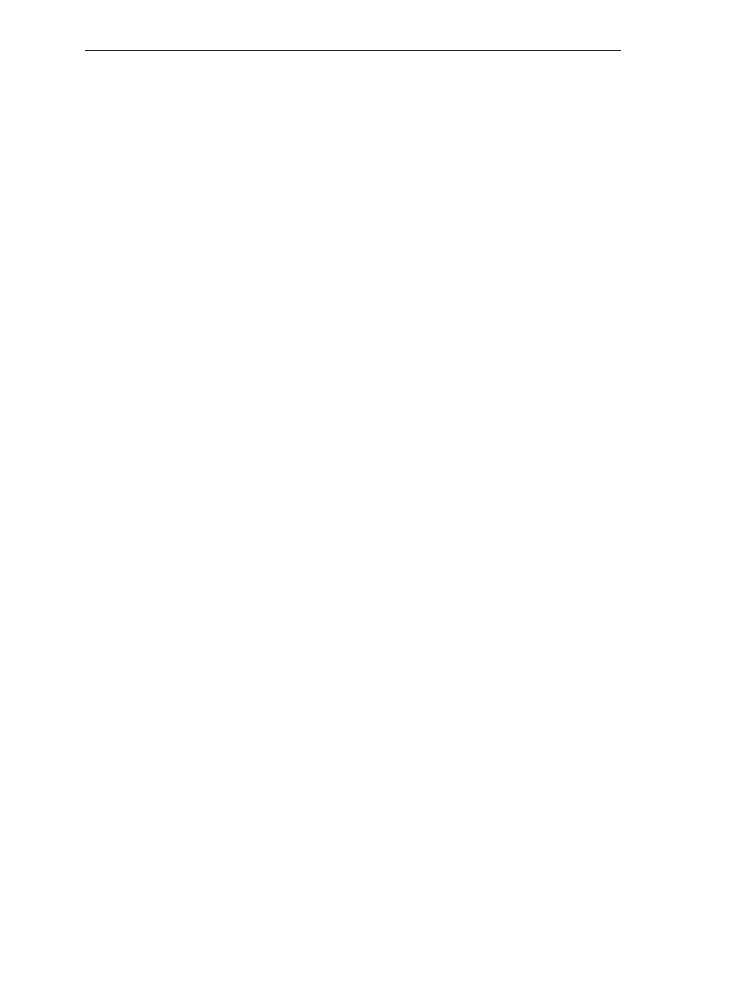
12
Kontroling fi nansowy w Excelu
Funkcja IRR pozostaje w ścisłym związku z funkcją NPV, tj. funkcją obli-
czającą wartość bieżącą netto. Stopa zwrotu obliczona przez funkcję IRR to
stopa procentowa odpowiadająca zerowej wartości bieżącej netto.
Funkcja NPV oblicza wartość bieżącą netto inwestycji na podstawie danej
stopy dyskontowej oraz serii przyszłych płatności (wartości ujemne) i do-
chodów (wartości dodatnie).
Składnia:
NPV(stopa;wartość1;wartość2;...)
z
Stopa – stopa dyskontowa stała w danym okresie.
z
Wartość1;wartość2;... – od 1 do 254 argumentów przedstawiających płat-
ności i dochody. Przyjmuje się, że wartość1,wartość2,... są równomiernie
rozmieszczone w czasie i przypadają na koniec każdego okresu. Funkcja
NPV wykorzystuje sekwencję wartość1,wartość2,... do przedstawienia
przepływów gotówkowych. Wartości płatności i dochodów należy ko-
niecznie wprowadzać we właściwej kolejności. Argumenty będące licz-
bami, pustymi komórkami, wartościami logicznymi czy tekstami przed-
stawiającymi liczby są uwzględniane; argumenty będące wartościami
błędów lub tekstami niemożliwymi do przetworzenia na liczby są po-
mijane. Jeśli argument jest tablicą lub odwołaniem, to obliczane są tylko
liczby zawarte w tej tablicy lub tym odwołaniu. Zostaną pominięte puste
komórki, wartości logiczne i tekst w tablicy lub odwołaniu.
Inwestycja w przypadku funkcji NPV rozpoczyna się jeden okres przed
datą przepływu gotówkowego wartość1, a kończy się wraz z ostatnim prze-
pływem gotówkowym znajdującym się na liście. Obliczenie wartości funk-
cji NPV jest wykonywane na podstawie przyszłych przepływów gotówko-
wych. Jeżeli pierwszy przepływ następuje na początku pierwszego okresu,
to wartość ta musi być dodana do wyniku NPV, a nie zawarta w warto-
ściach argumentów.
Funkcja NPV jest podobna do funkcji PV (wartość bieżąca). Podstawowa
różnica między funkcjami PV a NPV polega na tym, że funkcja PV pozwa-
la, by przepływy zaczynały się na końcu lub na początku okresu. W odróż-
nieniu od zmiennych przepływów gotówkowych NPV, przepływy gotów-
kowe PV muszą być stałe w okresie inwestycji.
Funkcja NPV jest także związana z funkcją IRR (wewnętrzna stopa zwro-
tu). Funkcja IRR jest stopą, dla której NPV ma wartość zero: NPV(IRR(...);
...) = 0
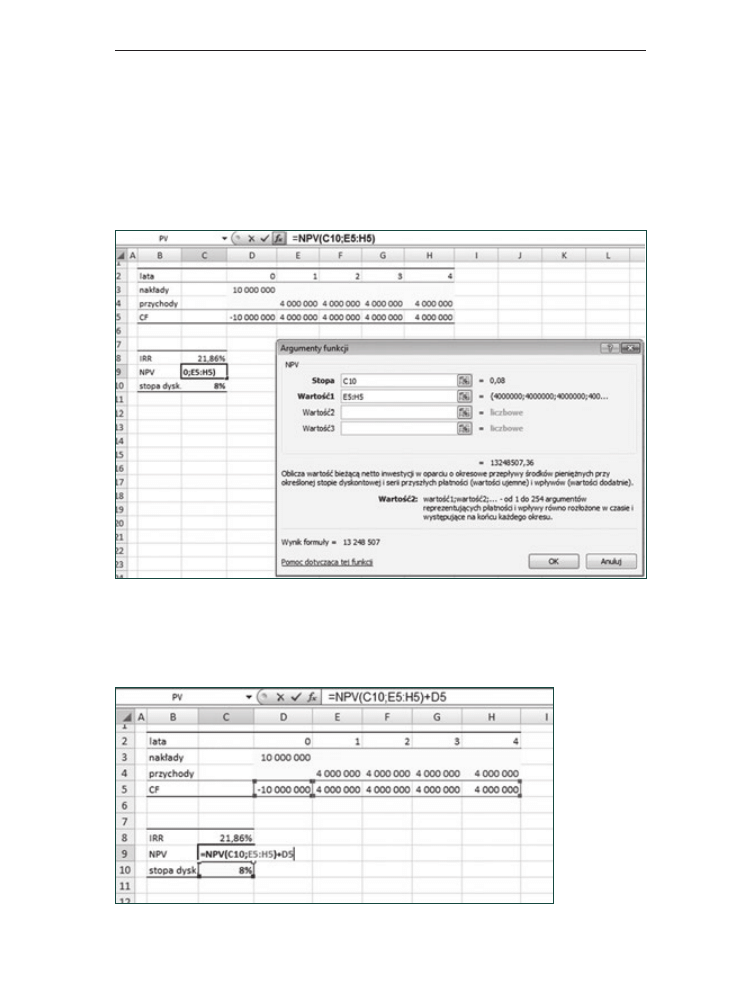
13
Rozdział 1 – Funkcje fi nansowe w Excelu
W przykładzie mamy rozpisaną inwestycję, na którą nakłady wynoszą
10 mln złotych i zostały poniesione w okresie zerowym. Przynosi ona od
pierwszego roku do końca trwania po 4 mln złotych przychodu. Chcemy
wyliczyć IRR oraz NPV.
Wyliczenie NPV (rysunek 1.8).
Rysunek 1.8. Zastosowanie funkcji NPV
Dodanie do wyliczonego NPV nakładów, które ponieśliśmy na inwestycje,
przedstawia rysunek 1.9.
Rysunek 1.9. Wyliczenie NPV
Wyszukiwarka
Podobne podstrony:
Kontroling finansowy w Excelu e 55fg
Kontroling finansowy w Excelu
informacja na temat kontroli finansowej i audytu wewnętrznego
Załącznik 2 - Wykaz osób do kontroli finansowej
przykładowa praca kontrolna z finansów, Finanse, Finanse publiczne
procedury kontroli finansowej 08
Pytania kontrolne(2), Finanse i rachunkowość
Funkcje finansowe w Excelu 2007 i Excelu 2010, Matematyka, Podstawy matematyki finansowej
– wewnętrzna kontrola finansowa i audyt wewnętrzny
Inwentaryzacja jako element kontroli finansowo księgowej
praca kontrolna z finansów publicznych
Wykład 11 Kontrola finansowa
kontrola finansowa księgowa wykład1 VKD2NOMMRPUCZLWLBZOD2OXEKSQIWCCH5GAYA7A
– wewnętrzna kontrola finansowa i audyt wewnętrzny
14 2 Kontrola finansowa fragment podrecznika
praca kontrolna z finansów publicznych
Audyt wewnętrzny i kontrola finansowa (praca dyplomowa)
Kontrola Finansowa-ściąga
więcej podobnych podstron